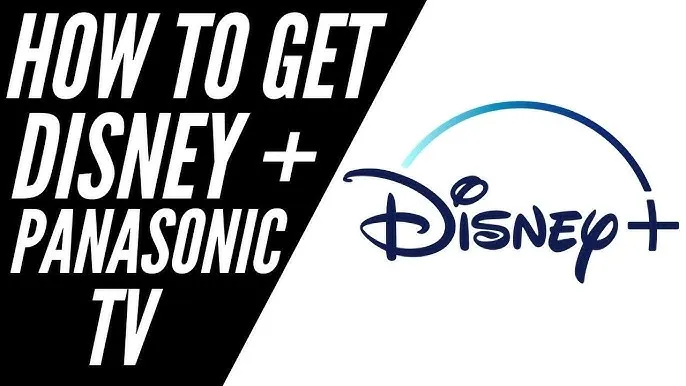Instalacja aplikacji Disney+ na telewizorze Panasonic Smart TV może być prostym procesem, jeśli wiesz, jak to zrobić. Zanim jednak przystąpisz do instalacji, ważne jest, aby upewnić się, że Twój model telewizora jest kompatybilny z tą aplikacją. Disney+ jest dostępne na większości nowszych modeli Panasonic, które zostały wyprodukowane od 2017 roku i działają na systemie operacyjnym My Home Screen. Jeśli Twój telewizor spełnia te wymagania, będziesz mógł cieszyć się dostępem do bogatej biblioteki filmów i seriali.
W tym artykule przedstawimy krok po kroku, jak zainstalować Disney+ na Twoim telewizorze Panasonic. Dowiesz się również, jak rozwiązać najczęstsze problemy związane z instalacją oraz jakie alternatywne metody strumieniowania możesz wykorzystać, jeśli Twój model nie jest kompatybilny. Dzięki naszym wskazówkom, oglądanie ulubionych produkcji Disney+ stanie się łatwe i przyjemne.
Kluczowe informacje:
- Aplikacja Disney+ jest dostępna na telewizorach Panasonic wyprodukowanych od 2017 roku.
- Ważne jest, aby sprawdzić, czy Twój model telewizora obsługuje system My Home Screen.
- Aby zainstalować Disney+, należy połączyć telewizor z internetem i zaktualizować system.
- Po zainstalowaniu aplikacji, wystarczy zalogować się na swoje konto, aby uzyskać dostęp do treści.
- Jeśli Twój telewizor nie jest kompatybilny, możesz użyć zewnętrznego urządzenia, takiego jak Chromecast lub Amazon Fire TV.
Sprawdzenie kompatybilności telewizora Panasonic z Disney Plus
Aby zainstalować aplikację Disney+ na telewizorze Panasonic, kluczowym krokiem jest upewnienie się, że Twój model telewizora jest kompatybilny z tą aplikacją. Aplikacja Disney+ jest dostępna na większości nowszych modeli Panasonic, które zostały wyprodukowane od 2017 roku i działają na systemie operacyjnym My Home Screen. Wśród modeli, które obsługują Disney+, znajdują się serie takie jak EZ, EX, FZ, FX, GZ, GX, HZ, HX, JZ, JX, LZ, LX, LF, MZ oraz MX.
Sprawdzanie kompatybilności telewizora można przeprowadzić w prosty sposób. Wystarczy zidentyfikować model swojego telewizora oraz sprawdzić, czy znajduje się on na liście kompatybilnych urządzeń. Aktualizacja systemu operacyjnego telewizora do najnowszej wersji również jest istotna, ponieważ zapewnia dostęp do najnowszych aplikacji, w tym Disney+. W kolejnych sekcjach przedstawimy szczegółowe informacje na temat modeli oraz jak sprawdzić wersję systemu operacyjnego.Jakie modele Panasonic obsługują aplikację Disney Plus?
Oto lista modeli telewizorów Panasonic, które obsługują aplikację Disney+. Warto zwrócić uwagę, że wszystkie wymienione modele powinny być zaktualizowane do najnowszej wersji systemu operacyjnego, aby móc korzystać z aplikacji. Poniższa tabela przedstawia szczegóły dotyczące kompatybilności.
| Model | Seria | Rok produkcji |
|---|---|---|
| TX-55EZ1002 | EZ | 2017 |
| TX-65EX780E | EX | 2017 |
| TX-55FZ800E | FZ | 2018 |
| TX-65GX800E | GX | 2019 |
| TX-55HZ2000E | HZ | 2020 |
| TX-65JZ1500E | JZ | 2021 |
Jak sprawdzić wersję systemu operacyjnego telewizora?
Aby sprawdzić wersję systemu operacyjnego na telewizorze Panasonic, należy wykonać kilka prostych kroków. Po pierwsze, włącz telewizor i przejdź do menu głównego. Następnie wybierz opcję „Ustawienia” lub „Konfiguracja”, która zazwyczaj znajduje się na pasku menu. W menu ustawień znajdziesz sekcję dotyczącą informacji o systemie, gdzie możesz zobaczyć szczegóły dotyczące wersji oprogramowania.
Warto pamiętać, że posiadanie najnowszej wersji systemu operacyjnego jest kluczowe dla prawidłowego działania aplikacji, takich jak Disney+. Jeśli okaże się, że Twój system nie jest aktualny, konieczne będzie zainstalowanie najnowszych aktualizacji, aby umożliwić dostęp do nowych funkcji i aplikacji.
Kroki do instalacji aplikacji Disney Plus na telewizorze Panasonic
Instalacja aplikacji Disney+ na telewizorze Panasonic wymaga kilku kroków. Po pierwsze, upewnij się, że Twój telewizor jest podłączony do internetu. Możesz to zrobić za pomocą połączenia Wi-Fi lub kabla Ethernet. Następnie, przejdź do menu „Aplikacje” na swoim telewizorze. Wybierz „Sklep z aplikacjami” i znajdź aplikację Disney+. Jeśli aplikacja jest dostępna, kliknij przycisk „Zainstaluj”, a proces instalacji rozpocznie się automatycznie.
Po zakończeniu instalacji, otwórz aplikację Disney+ i zaloguj się na swoje konto. Jeśli nie posiadasz konta, będziesz miał możliwość zarejestrowania się bezpośrednio w aplikacji. Pamiętaj, że do korzystania z Disney+ potrzebujesz aktywnego subskrypcji, aby móc cieszyć się bogatą biblioteką filmów i seriali. Upewnij się również, że Twój telewizor ma zainstalowane wszystkie niezbędne aktualizacje, aby uniknąć problemów z działaniem aplikacji.
- Sprawdź, czy telewizor jest połączony z internetem.
- Przejdź do menu „Aplikacje” i znajdź „Sklep z aplikacjami”.
- Wyszukaj aplikację Disney+ i zainstaluj ją.
Jak zaktualizować system telewizora przed instalacją?
Aby zaktualizować system telewizora Panasonic przed instalacją aplikacji Disney+, należy wykonać kilka prostych kroków. Po pierwsze, włącz telewizor i przejdź do menu głównego. Następnie wybierz opcję „Ustawienia” lub „Konfiguracja”. W sekcji ustawień znajdziesz kategorię „Informacje o systemie” lub „Aktualizacje”, gdzie możesz sprawdzić, czy dostępne są nowe aktualizacje oprogramowania.Jeśli aktualizacje są dostępne, postępuj zgodnie z instrukcjami na ekranie, aby je zainstalować. Proces ten może zająć kilka minut, w zależności od rozmiaru aktualizacji i szybkości połączenia internetowego. Upewnij się, że telewizor jest podłączony do internetu, aby móc pobrać najnowsze wersje oprogramowania. Po zakończeniu aktualizacji, Twój telewizor będzie gotowy do instalacji aplikacji Disney+.
Jak pobrać i zainstalować aplikację Disney Plus?
Aby pobrać i zainstalować aplikację Disney+ na telewizorze Panasonic, najpierw upewnij się, że Twój telewizor jest połączony z internetem. Następnie przejdź do menu „Aplikacje” na swoim telewizorze i wybierz „Sklep z aplikacjami”. Wyszukaj aplikację Disney+ w sklepie, a gdy ją znajdziesz, kliknij przycisk „Zainstaluj”. Proces pobierania i instalacji powinien zająć tylko kilka minut.
Po zakończeniu instalacji otwórz aplikację Disney+ i zaloguj się na swoje konto. Jeśli nie masz jeszcze konta, możesz założyć je bezpośrednio w aplikacji. Po zalogowaniu będziesz mógł cieszyć się dostępem do bogatej biblioteki filmów i seriali oferowanych przez Disney+. Upewnij się, że masz aktywną subskrypcję, aby korzystać z pełni możliwości aplikacji.
Czytaj więcej: Jak włączyć HDMI w telewizorze LG i uniknąć problemów z połączeniem
Rozwiązywanie problemów z instalacją Disney Plus na Panasonic
Podczas instalacji aplikacji Disney+ na telewizorze Panasonic użytkownicy mogą napotkać różne problemy. Jednym z najczęstszych jest brak dostępności aplikacji w sklepie z aplikacjami. Może to być spowodowane nieaktualnym systemem operacyjnym telewizora lub tym, że model telewizora nie jest zgodny z aplikacją. W takim przypadku warto upewnić się, że telewizor jest zaktualizowany do najnowszej wersji oprogramowania, co często rozwiązuje problem z brakiem dostępności aplikacji.
Innym problemem, z którym mogą się spotkać użytkownicy, jest długi czas ładowania aplikacji lub jej zawieszanie się podczas uruchamiania. Może to wynikać z słabego połączenia internetowego lub zbyt małej ilości pamięci dostępnej na telewizorze. Aby rozwiązać ten problem, zaleca się sprawdzenie prędkości połączenia internetowego oraz, jeśli to możliwe, zwolnienie miejsca na dysku, usuwając nieużywane aplikacje.
Co zrobić, gdy aplikacja Disney Plus nie jest dostępna?
Jeśli aplikacja Disney+ nie jest widoczna w sklepie z aplikacjami, może to być spowodowane kilkoma czynnikami. Po pierwsze, upewnij się, że Twój telewizor jest zaktualizowany do najnowszej wersji systemu operacyjnego. Jeśli to nie pomoże, sprawdź, czy Twój model telewizora należy do listy kompatybilnych urządzeń. W przypadku, gdy telewizor nie jest zgodny, rozważ użycie zewnętrznego urządzenia, takiego jak Chromecast lub Amazon Fire TV, które pozwala na strumieniowanie treści z Disney+ bezpośrednio na ekran telewizora.
Innym sposobem na rozwiązanie problemu z brakiem dostępności aplikacji jest ręczne wyszukiwanie w sklepie Google Play Store, jeśli jest dostępny na Twoim modelu. Czasami aplikacja może być dostępna w inny sposób lub w innym regionie, więc warto sprawdzić również te opcje.
- Upewnij się, że telewizor jest zaktualizowany do najnowszej wersji systemu operacyjnego.
- Sprawdź, czy Twój model telewizora jest kompatybilny z aplikacją Disney+.
- Rozważ użycie zewnętrznego urządzenia do strumieniowania, jeśli aplikacja nie jest dostępna.
Jakie są najczęstsze problemy z instalacją i ich rozwiązania?
Podczas instalacji aplikacji Disney+ na telewizorze Panasonic użytkownicy mogą napotkać kilka typowych problemów. Jednym z najczęstszych jest brak możliwości pobrania aplikacji z powodu nieaktualnego systemu operacyjnego telewizora. W takim przypadku konieczne jest zaktualizowanie oprogramowania telewizora do najnowszej wersji. Innym problemem może być długi czas ładowania aplikacji, co często wiąże się z wolnym połączeniem internetowym lub zbyt małą ilością pamięci dostępnej na urządzeniu.
Inny częsty problem to sytuacja, w której aplikacja Disney+ nie uruchamia się poprawnie lub zawiesza się podczas korzystania. W takim przypadku warto spróbować ponownie uruchomić telewizor oraz sprawdzić, czy inne aplikacje działają bez zakłóceń. W razie potrzeby można również rozważyć usunięcie i ponowne zainstalowanie aplikacji, co często pomaga w rozwiązaniu problemów z jej działaniem.
- Brak możliwości pobrania aplikacji - zaktualizuj system operacyjny telewizora.
- Długi czas ładowania aplikacji - sprawdź prędkość połączenia internetowego.
- Aplikacja nie uruchamia się - spróbuj ponownie uruchomić telewizor i aplikację.
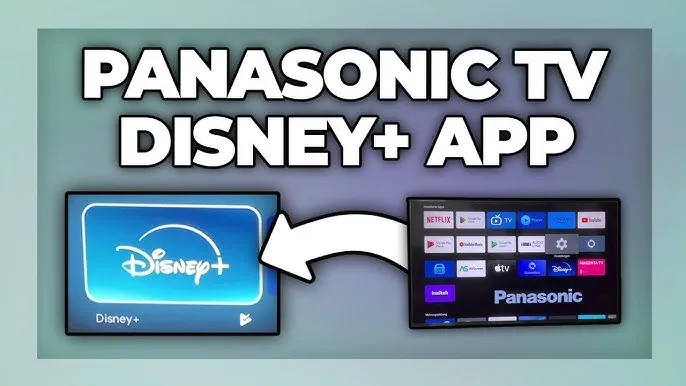
Alternatywne metody oglądania Disney Plus na telewizorze Panasonic
Jeśli Twój telewizor Panasonic nie obsługuje aplikacji Disney+, istnieje kilka alternatywnych metod, które pozwolą Ci cieszyć się treściami z tej platformy. Jednym z najprostszych rozwiązań jest użycie zewnętrznych urządzeń strumieniowych, takich jak Chromecast lub Amazon Fire TV Stick. Te urządzenia można łatwo podłączyć do portu HDMI telewizora, co umożliwia przesyłanie treści z aplikacji Disney+ bezpośrednio na ekran telewizora.Inną opcją jest korzystanie z konsol do gier, takich jak PlayStation lub Xbox, które również obsługują aplikację Disney+. Wystarczy zainstalować aplikację na konsoli, zalogować się na swoje konto i rozpocząć oglądanie. Dzięki tym rozwiązaniom, nawet jeśli Twój telewizor nie jest kompatybilny z Disney+, nadal możesz cieszyć się ulubionymi filmami i serialami.
- Chromecast - pozwala na strumieniowanie treści z urządzeń mobilnych na telewizor.
- Amazon Fire TV Stick - łatwe w użyciu urządzenie do przesyłania treści.
- Konsola do gier (PlayStation, Xbox) - obsługuje aplikację Disney+.
Jak wykorzystać Disney Plus w codziennym życiu z rodziną i przyjaciółmi
Disney+ to nie tylko platforma do oglądania filmów i seriali, ale także doskonałe narzędzie do tworzenia wspólnych doświadczeń z rodziną i przyjaciółmi. Możesz zorganizować wieczór filmowy, gdzie każdy wybiera swój ulubiony film z bogatej biblioteki serwisu. Aby jeszcze bardziej uatrakcyjnić to wydarzenie, rozważ przygotowanie tematycznych przekąsek związanych z filmem, które oglądacie. Na przykład, jeśli wybierasz film o superbohaterach, zrób przekąski w kolorach odpowiadających ulubionym postaciom.
Co więcej, Disney+ oferuje funkcję „Watch Party”, która pozwala na wspólne oglądanie filmów z przyjaciółmi, nawet gdy znajdujecie się w różnych miejscach. Wystarczy, że wszyscy zalogujecie się na swoje konta i uruchomicie film w tym samym czasie, co pozwala na interakcję poprzez czat lub rozmowy wideo. To świetny sposób na utrzymanie bliskości z bliskimi, zwłaszcza w czasach, gdy spotkania w realnym świecie są utrudnione. Wykorzystując te praktyki, możesz wzbogacić swoje doświadczenie z Disney+ i uczynić je bardziej interaktywnym oraz angażującym dla wszystkich uczestników.